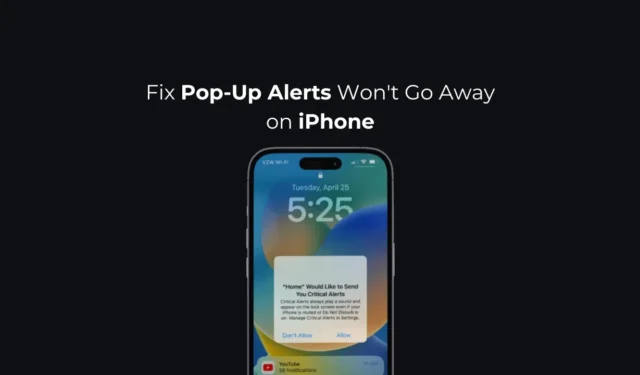
iPhone에서는 다양한 목적으로 가끔 팝업 알림을 표시할 수 있습니다. 알림은 팝업 알림과 다르며 모바일 경험을 망치지 않습니다.
때로는 iPhone의 팝업 알림으로 인해 전화를 걸거나 받거나 앱에 액세스할 수 없게 될 수 있으며, 최악의 경우 팝업 알림이 화면에 붙어 사라지지 않을 수도 있습니다.
iPhone에서 팝업 알림이 사라지지 않는 문제를 해결하는 방법
따라서 iPhone에서 팝업 경고가 표시되어 아무것도 할 수 없는 경우 가이드를 계속 읽으세요. 아래에서는 iPhone에서 사라지지 않는 팝업 알림을 수정하는 몇 가지 간단한 단계를 공유했습니다. 시작하자.
1. 아이폰을 다시 시작하세요

특정 팝업 경고가 화면에 표시되고 이를 제거할 수 없는 경우 가장 쉬운 해결 방법은 iPhone을 다시 시작하는 것입니다.
다시 시작하면 팝업 경고가 사라지는 것을 방해할 수 있는 버그와 결함이 제거될 수 있습니다.
따라서 iPhone의 전원 버튼을 누르면 전원 메뉴가 나타납니다. 전원 메뉴가 나타나면 슬라이드하여 다시 시작 옵션을 선택하십시오.
2. iPhone 강제 재시동
iPhone의 팝업 경고로 인해 전원 메뉴에 액세스할 수 없는 경우 iPhone을 강제 재부팅해 볼 수 있습니다. iPhone 화면 문제에 멈춘 팝업 경고를 해결하기 위해 iPhone을 강제 재부팅하는 방법은 다음과 같습니다.
- 볼륨 높이기 버튼을 눌렀다 빠르게 놓습니다.
- 볼륨 낮추기 버튼을 눌렀다가 빠르게 놓습니다.
- Apple 로고가 나타날 때까지 측면 버튼을 길게 누릅니다.
그게 다야! 팝업 경고가 사라지지 않는 문제를 해결하기 위해 iPhone을 강제로 재부팅하는 방법입니다.
3. 문제가 있는 앱에 대한 알림 비활성화
특정 앱에서 사라지지 않는 팝업 알림을 보내는 경우 문제가 있는 해당 앱에 대한 알림을 비활성화해 볼 수 있습니다. 당신이해야 할 일은 다음과 같습니다.
1. 아이폰에서 설정 앱을 실행하세요.

2. 설정 앱이 열리면 알림을 탭하세요 .

3. 알림 화면에서 팝업 알림을 보내는 앱을 탭하세요 .

4. 다음 화면에서 알림 허용 토글을 끕니다 .

그게 다야! iPhone에서 문제가 있는 앱에 대한 알림을 끄는 방법입니다.
4. 홈 앱에 대한 중요한 경고 또는 알림을 비활성화합니다.
홈 앱의 중요 또는 모든 알림을 꺼서 사라지지 않는 팝업 알림을 제거할 수도 있습니다. 당신이해야 할 일은 다음과 같습니다.
1. 아이폰에서 설정 앱을 실행하세요.

2. 설정 앱이 열리면 알림을 탭하세요 .

3. 알림에서 홈 앱을 찾아 탭합니다.

4. 다음 화면에서 ‘알림 허용’ 및 ‘중요 알림'(사용 가능한 경우) 토글을 끕니다.

그게 다야! 변경한 후 iPhone을 다시 시작하고 문제가 해결되는지 확인하세요.
5. 블루투스 끄기

때로는 iPhone에 연결된 Bluetooth 장비에 한동안 계속 표시될 수 있는 팝업 경고가 표시되는 경우가 있습니다.
이러한 팝업 경고는 일반적으로 연결된 Bluetooth 장치를 분리하면 사라집니다. 따라서 iPhone에서 Bluetooth 장치를 사용하는 경우 해당 장치를 끄십시오.
또는 iPhone에서 설정 앱을 열고 Bluetooth를 탭하세요. 블루투스 설정 화면에서 ‘블루투스’ 토글을 끕니다.
6. 모든 앱 업데이트 설치
특정 앱에서 사라지지 않는 팝업 알림을 보내는 경우 Apple App Store에서 업데이트해 보세요. App Store에서 모든 앱 업데이트를 설치하는 것은 매우 쉽습니다. 아래 단계를 따르십시오.
1. 아이폰에서 애플 앱스토어를 실행하세요.
2. App Store가 열리면 오른쪽 상단에 있는 프로필 사진을 탭하세요.

3. 계정 화면에서 모두 업데이트를 탭하세요 .
그게 다야! 그러면 iPhone의 모든 앱이 업데이트됩니다.
7. 보류 중인 iOS 업데이트 설치
앱 업데이트와 마찬가지로 시스템 업데이트도 똑같이 중요합니다. 보류 중인 모든 iOS 업데이트를 설치하여 iPhone에서 사라지지 않는 팝업 알림을 수정할 수 있습니다. 당신이해야 할 일은 다음과 같습니다.
1. 아이폰에서 설정 앱을 실행하세요.

2. 설정 앱이 열리면 일반을 탭하세요 .

3. 일반 화면에서 소프트웨어 업데이트를 탭합니다 .

4. 다음 화면에서 보류 중인 모든 iOS 업데이트를 설치합니다 .

그게 다야! 이렇게 하면 현재 직면한 문제가 해결될 것입니다. 이제부터 iPhone의 팝업 알림은 계속 표시되지 않습니다.
8. 모든 설정 재설정
지금까지 아무 것도 효과가 없었다면 iPhone 화면에 계속 표시되는 팝업 알림을 제거할 수 있는 유일한 남은 옵션은 모든 설정을 재설정하는 것입니다. iPhone의 모든 설정을 재설정하는 방법은 다음과 같습니다.
1. 아이폰에서 설정 앱을 실행하세요.

2. 설정 앱이 열리면 일반을 탭합니다 .

3. 일반 화면에서 iPhone 전송 또는 재설정을 탭합니다 .

4. iPhone 전송 또는 재설정 화면에서 재설정을 탭합니다 .

5. 나타나는 메시지에서 모든 설정 재설정을 선택합니다 .

그게 다야! 이렇게 하면 모든 iPhone 설정이 공장 출하 상태로 재설정되고 iPhone에 저장된 네트워크, 사운드 및 통화 설정이 제거됩니다.
화면에 계속해서 나타나는 팝업 알림은 실망스러울 수 있지만 다음 방법에 따라 문제를 제거할 수 있습니다. 이 주제에 대해 추가 도움이 필요하면 댓글을 통해 알려주시기 바랍니다. 또한, 이 가이드가 도움이 된다면 친구들과 공유하는 것도 잊지 마세요.




답글 남기기